随着科技的发展,电脑已经成为我们日常生活中必不可少的工具。当我们需要重新安装或升级电脑系统时,传统的光盘安装方法可能显得过于繁琐。而现在,借助最新的U盘装机工具,我们可以简化整个安装过程,节约时间和精力。

1.装机工具的选择:从网上下载一个可信赖的最新U盘装机工具,例如Rufus或WinToUSB等,确保其与您需要安装的系统版本兼容。
2.准备U盘:使用一个容量足够大的U盘(建议至少16GB),并将其中的所有数据备份到其他设备,因为在制作启动盘的过程中,U盘内的数据将被删除。
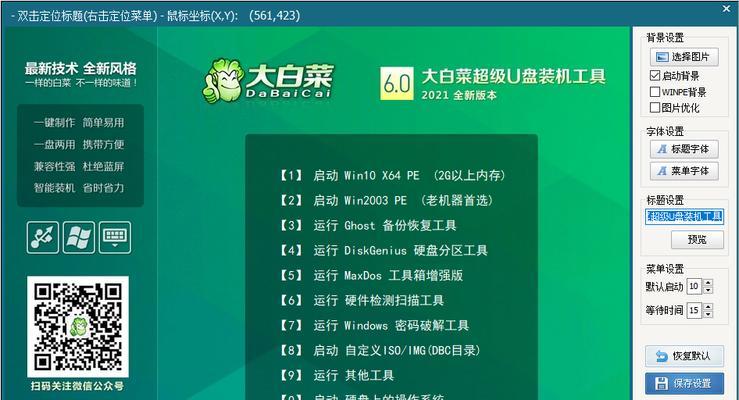
3.下载操作系统镜像:根据您的需求,从官方网站下载正确版本的操作系统镜像文件,并确保其储存在您的计算机硬盘中。
4.运行U盘装机工具:打开您选择的U盘装机工具,按照界面提示选择正确的U盘以及操作系统镜像文件。
5.设置分区和格式:在U盘装机工具中,您可以选择是否为U盘创建一个可引导的分区,并选择文件系统格式(通常为FAT32)。
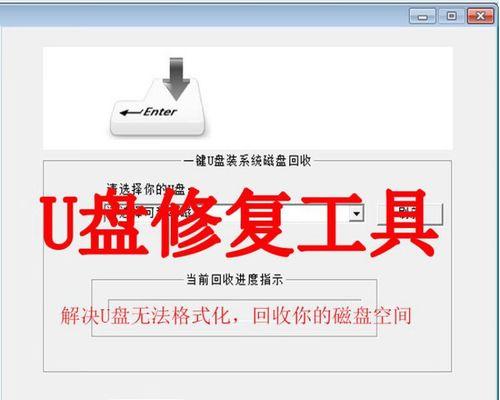
6.开始制作启动盘:点击“开始”或类似的按钮开始制作启动盘,在这个过程中,工具将会将操作系统镜像文件写入U盘,并配置U盘为可引导设备。
7.完成制作:一旦制作启动盘的过程完成,您将收到一个成功的提示消息,表明U盘已经准备好用于电脑装机。
8.设置电脑启动顺序:在进行电脑装机之前,您需要进入BIOS界面,将U盘设置为首选启动设备,以确保电脑从U盘引导。
9.插入启动盘并重启电脑:将制作好的U盘插入电脑的USB接口,然后重新启动电脑。
10.启动安装程序:当电脑重新启动时,它将自动从U盘启动,并进入操作系统的安装程序。
11.操作系统安装:按照安装程序的提示,选择合适的语言、时区、安装位置等信息,并等待系统自动安装完成。
12.安装驱动程序:一旦操作系统安装完成,您需要手动安装电脑所需的驱动程序,以保证硬件和软件的正常运行。
13.安装常用软件:除了驱动程序外,您还可以根据个人需求安装一些常用的软件,例如办公套件、浏览器、音视频播放器等。
14.配置个性化设置:根据个人喜好,对操作系统进行个性化配置,例如更改桌面壁纸、安装主题、调整显示设置等。
15.完成装机:经过以上步骤,您已经成功地使用最新U盘装机工具进行了电脑系统的重新安装或升级,现在您可以享受全新的电脑使用体验了!
通过掌握最新的U盘装机工具,我们能够极大地简化电脑安装过程,节约时间和精力。只需准备好U盘、操作系统镜像文件以及所需的驱动程序和软件,按照步骤进行操作,即可完成整个装机过程。无论是重新安装还是升级电脑系统,U盘装机工具都能够帮助我们轻松实现。







